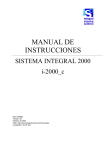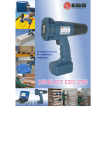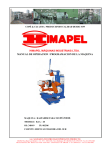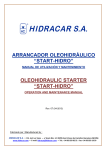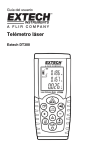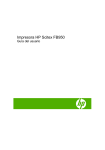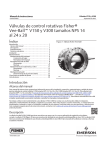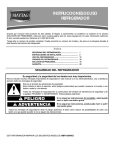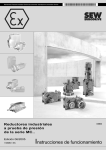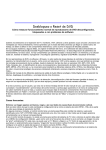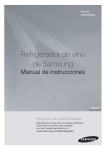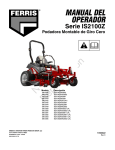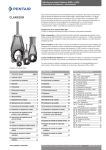Download HANDJET EBS 250C Instruciones de servicio (ver. 20111028v4.2-ES)
Transcript
Instruciones de servicio v. 20111028#4.2 ES Español A 21 16 POWER CHARGE PRINT ON / OFF 17 20 ERROR F 19 18 8 9 10 33 1 12 13 2 3 11 4 7 5 15 14 6 B C 25 22 14 26 24 23 15 2 EBS Ink-Jet Systeme 20111028#4.2 D 27 28 PC-USB 23 22 24 E 10 12 20111028#4.2 29 31 30 28 EBS Ink-Jet Systeme 3 Elementos del sistema de impresora portátil ES Véase dibujos: A B C D E . 1. Rueda superior. 2. Placa de salida: frente del cabezal (eyección de la tinta). 3. Rueda-guía inferior que sincroniza la impresión. 4. Orificios de ajuste de los electroimanes. 5. Gatillo: botón de disparo de la impresión. Sirve también para ajustar otras funciones. 6. Base de la impresora, que contiene los acumuladores. 7. Culata de la impresora. 8. Anillo. 9. Panel de mando y teclado. 10. Depósito de tinta. 11. Etiqueta del depósito de tinta. 12. Indicador de posición: ABIERTOCERRADO, en el depósito de tinta. 13. Placa de identificación. 14. Enchufe de carga de la batería. 15. Cubierta del enchufe de carga. 16. Señal DEL que indica que la impresora está encendida. 17. Señal DEL que indica que la impresora está imprimiendo (modo impresión). 18. Tecla INICIO / FIN de la impresión. 19. Tecla de función F. 20. Señal DEL de error. 21. Señal DEL de recarga de los acumuladores. 22. Módulo USB-Bluetooth: módulo de transmisión sin hilos (por radio). 23. Ficha USB. 24. Señal DEL que indica la transmisión radio por módulo USB-Bluetooth. 25. Transformador de carga de las baterías de la impresora. 4 ES 26. Empalme del cable del transformador 25. 27. Ordenador. ® 28. Impresora HANDJET EBS 250. 29. Válvulas de seguridad entre el depósito de tinta y el sistema de tinta de la impresora. 30. Guías de fijación del depósito de tinta. 31. Junta del depósito de tinta. Buzzer: emite señales 32. sonoras. Se encuentra en la culata 7 de la impresora. 33. Pantalla LED para indicar el número del texto preparado para imprimir. Símbolos utilizados ! Este símbolo llama la atención sobre: 6 una observación adicional o una nota especial a propósito de la operación descrita, 6 funciones de la impresora u opciones adicionales que no están descritas en ninguna otra parte del manual de instrucciones, 6 acciones extrañas del aparato u otras observaciones. ! Aviso de seguridad o relativo a operaciones con consecuencias graves para la impresora. Debe atenerse a las indicaciones descritas cuando vea este símbolo. A B C números de los dibujos EBS Ink-Jet Systeme 20111028#4.2 Marcas de edición de texto: Marca de cambio de fuente: color oscuro. Marcas de principio (tecla F1) y de La señal permanece encendida fin (tecla F2) de texto no POWER CHARGE ERROR proporcional: rojos. PRINT Registro especial, contador La señal pestañea F ON/OFF creciente (tecla Shift+F1): marcas azules. Señal sonora Registro especial, contador decreciente (tecla Shift+F2): presionar brevemente (<1 marcas verdes. PRINT seg.) la tecla PRINT ON/OFF ON/OFF Registro especial, fecha universal y (18) hora (tecla Shift+F12): marcas presionar brevemente (<1 turquesa. F seg.) la tecla F (19) Marca de división de texto, en un presionar más tiempo (>3 texto múltiple: verde. PRINT 3 seg. seg.) la tecla PRINT ON/OFF ON/OFF Cuando una marca aparece blanca, (18) significa que el cursor se halla presionar más tiempo (>3 3 seg. F directamente detrás de esta marca y seg.) la tecla F (19) que es posible suprimirla apretando Explicación de las señales y teclas: la tecla BackSpace . F ventana de edición de texto MENU del programa barra de herramientas ES ventana de estado de la transmisión y de errores ventana con fichas de parámetros 20111028#4.2 ventana de comunicación con la impresora ventana de los registros especiales y del directorio de textos EBS Ink-Jet Systeme ES 5 INDICE TEXTOS Y PARÁMETROS DE IMPRESIÓN .......................15 ELEMENTOS DEL SISTEMA DE IMPRESORA PORTÁTIL.... 4 CÓMO CREAR TEXTOS PARA IMPRIMIR ..15 SÍMBOLOS UTILIZADOS......... 4 ADVERTENCIAS DE SEGURIDAD............................. 8 RECOMENDACIONES GENERALES DE SEGURIDAD ............................................. 8 PROTECCIÓN DE LOS ACUMULADORES ..... 9 INDICACIONES EN CASO DE DERRAMAMIENTO DE TINTA O DE DISOLVENTE ........................................... 9 OBSERVACIONES CON RESPECTO A LA RADIACIÓN ELECTROMAGNÉTICA .............. 9 APARATOS MÉDICOS ............................... 9 Estimulador cardíaco .......................... 9 Otros aparatos médicos...................... 9 AMBIENTE CON RIESGO DE EXPLOSIÓN .. 10 ÁREA DE DISPARO DE EXPLOSIVOS ........ 10 MARCA DE CONFORMIDAD ..................... 10 PROTECCIÓN DEL MEDIO AMBIENTE ....... 10 APLICACIONES ..................... 10 INSTALACIÓN Y PUESTA EN MARCHA .......................... 11 PREPARACIÓN DE LA IMPRESORA........ 11 ES CARGA DE LOS ACUMULADORES ............ 11 INDICACIÓN DE DESCARGA DE LOS ACUMULADORES ................................... 11 INSTALACIÓN Y CAMBIO DEL DEPÓSITO DE TINTA ........................... 12 INSTALACIÓN DEL DEPÓSITO DE TINTA EN LA IMPRESORA ................................. 12 ¿COMO AVERIGUAR SI HAY TINTA EN EL DEPÓSITO? ...................................... 12 CAMBIO DEL DEPÓSITO DE TINTA ........... 13 ENCENDER Y APAGAR LA IMPRESORA .. 13 ENCENDER LA IMPRESORA .................... 13 APAGAR LA IMPRESORA......................... 13 INSTALACIÓN Y PUESTA EN MARCHA DEL PROGRAMA DE CONTROL DE LA IMPRESORA....................................... 13 INSTALACIÓN DEL PROGRAMA DE CONTROL .............................................. 13 PUESTA EN MARCHA DEL PROGRAMA DE CONTROL ......................................... 14 CONEXIÓN DE LA IMPRESORA AL ORDENADOR ..................................... 6 ES TEXTO SIMPLE ...................................... 15 Cambio de espaciado entre los caracteres de un texto proporcional o no proporcional ......... 16 Utilización y cambio de las fuentes instaladas en la impresora ................ 16 Utilización y cambio de fuentes Windows®......................................... 17 REGISTROS ESPECIALES ....................... 17 Fecha y hora ..................................... 17 Fecha universal y hora ..................... 18 Contadores de objetos...................... 19 Datos extraídos de una base de datos ................................................. 21 PREVISUALIZACIÓN ............................... 23 ¿CÓMO CREAR Y EDITAR LA GRÁFICA PARA IMPRIMIR?.................................23 CÓMO CAMBIAR LOS PARÁMETROS DE IMPRESIÓN ....................................24 Resolución de los caracteres de impresión .......................................... 24 Intensidad de las gotas de tinta ........ 24 Modo de sincronización .................... 24 Inversión vertical u horizontal del texto .................................................. 25 Rotación de texto.............................. 25 Repeticiones de texto ....................... 26 Intervalo inicial .................................. 26 Espacio entre las repeticiones de un mismo texto ................................. 26 Cantidad de filas ............................... 27 CONTROL INTELIGENTE DE MOVIMIENTO DE LA MANO ....................27 CÓMO TRANSMITIR TEXTOS A LA IMPRESORA Y REGISTRAR EN ELLA TEXTOS PARA IMPRIMIR .......................27 CÓMO MODIFICAR UN TEXTO REGISTRADO EN LA IMPRESORA ...........28 IMPRESIÓN .............................28 IMPRESIÓN DE UN TEXTO CARGADO EN LA IMPRESORA ..............................28 IMPRESIÓN MÚLTIPLE ..........................29 IMPRESIÓN DE VARIOS TEXTOS ............30 CREAR UN DIRECTORIO DE TEXTOS DE LA IMPRESORA ...................................... 30 REGISTRO Y LECTURA RÁPIDOS DE UN DIRECTORIO DE TEXTOS ........................ 31 14 EBS Ink-Jet Systeme 20111028#4.2 IMPRESIÓN DE TEXTOS DEL DIRECTORIO ......................................... 31 REGISTRO DE UN DIRECTORIO DE PROYECTOS EN EL DISCO DURO DEL ORDENADOR ........................................ 31 Algunas salidas no imprimen ........... 33 Aclarado de las salidas .................... 33 La impresora no imprime.................. 33 El texto impreso es demasiado grueso y cargado de tinta................. 33 MANTENIMIENTO, ALMACENAMIENTO Y TRANSPORTE ........................ 32 PREGUNTAS Y PROBLEMAS ................ 33 ASISTENTES...................................... 34 SOPORTE DE USUARIO........ 33 DETALLES DEL EQUIPAMIENTO ............ 38 PARÁMETROS TÉCNICOS.... 35 PROBLEMAS DE FUNCIONAMIENTO Y DE UTILIZACIÓN DE LA IMPRESORA ....... 33 Estimado usuario del aparato de la empresa EBS Ink-Jet Systeme, Para obtener más información sobre el servicio de esta herramienta, lea atentamente las siguientes instrucciones de uso. Salvedades: • No nos hacemos responsables de los daños en el aparato provocados por un uso contrario a lo estipulado en las instrucciones. • Como no tenemos posibilidad de controlar las aplicaciones y el uso que se hacen de los productos, el usuario se hace enteramente responsable de las aplicaciones y uso de los mismos. • Como queremos adaptarnos al progreso en el desarrollo técnico y a las exigencias individuales de nuestros clientes, nos vemos obligados a reservarnos el derecho a realizar cambios en la forma de realización y soluciones técnicas de nuestros equipos. Por ello no se puede presentar ninguna reclamación sobre los datos, ilustraciones y descripciones presentadas en estas instrucciones. • Hacemos todo lo posible para que las instrucciones sean concienzudas, contemplen todos los cambios y no contengan ningún error. Sin embargo, el proceso de realización y publicación es complejo y a pesar de nuestros esfuerzos puede surgir algún error, independientemente de nuestros esfuerzos. No nos hacemos responsables de las consecuencias de los errores de edición e impresión de estas instrucciones. Si su equipo tiene dotaciones especiales o servicios que no aparecen ilustrados o descritos en las instrucciones siguientes o si tras la lectura de las instrucciones de uso surgen más preguntas, puede obtener la información que necesite en cada representación de la empresa EBS Ink-Jet Systeme. 20111028#4.2 EBS Ink-Jet Systeme ES 7 ES El fabricante EBS Ink-Jet Systeme se exime de toda responsabilidad en relación con los daños ocasionados en el aparato por una utilización distinta de la descrita en el manual de instrucciones o con posibles defectos de edición o de impresión de este manual de instrucciones. ! El programa de control de la impresora que Vd. instalará en su ordenador es un programa universal concebido para las impresoras fijas de la serie EBS-230 así como para las impresoras manuales de la serie EBS 250. Por lo tanto algunos elementos o funciones: • que sean útiles únicamente en el caso de las impresoras de serie EBS-230 o • que sean utilizables también en las impresoras de serie EBS-250, pero que no tienen mucho interés en las aplicaciones de una impresora manual, no serán descritas en este manual de instrucciones, o serán presentadas muy superficialmente. Estas instrucciones se refieren a la impresora EBS-250C equipada con la versión 2.1.015 del programa. Para comprobar cuál es su versión del programa, consulte el menú Acerca del programa. Advertencias de seguridad ! 6 Por su seguridad y la de otras personas a su alrededor antes de utilizar por primera vez la impresora, lea atentamente las advertencias abajo y aténgase a ellas. Recomendaciones generales de seguridad 1. ES 2. 3. 4. 5. 8 Está prohibido utilizar el aparato en locales con riesgo de explosiones. Está prohibido imprimir en objetos cuya temperatura sobrepase los 100 °C en el momento de la impresión. Está prohibido utilizar el aparato en locales en los que haya fuego encendido o aparatos que produzcan chispas. Las gotas de tinta eyectadas por el cabezal están bajo presión y pueden ser invisibles para el ojo. No dirigen nunca el cabezal 2 hacia personas, animales u otros objetos para no salpicarlos con tinta. En cada operación de aclarado, limpieza, mantenimiento del aparato o cambio del depósito de ES tinta, aténgase a las consignas siguientes: Apague el aparato antes de empezar la manipulación. Lleve traje protector y trabaje en un lugar previsto para estas manipulaciones, equipado con un extintor que pueda apagar fuegos de aparatos eléctricos y de disolventes inflamables. El puesto de trabajo debe estar correctamente ventilado. ATENCION: inflamable! 6 6 6 6. la tinta es Evite las salpicaduras de tinta. Especialmente no olvide protegerse los ojos. Le recomendamos que lleve gafas de protección. No deje tinta o disolvente (incluso residuales, por ejemplo después de limpiar una impresora) cerca del fuego, de objetos a altas temperaturas, de chispas, arcos eléctricos y otras fuentes de electricidad que puedan encender estos productos inflamables. Para limpiar la impresora, no utilice cubetas de materiales sintéticos sino metálicas. Proteja la impresora de la suciedad, el polvo y la humedad excesivos. EBS Ink-Jet Systeme 20111028#4.2 7. EBS-Ink-Jet Systeme no puede garantizarle un buen funcionamiento de su impresora si Vd. no utiliza los accesorios originales y los productos previstos para ser usados con nuestras impresoras. Protección de los acumuladores Los acumuladores están incorporados en la culata de la impresora. Por tanto aténgase a las siguientes consignas: 6 No deje la impresora en lugares de alta temperatura o del fuego, o a la luz del sol durante un largo tiempo. 6 Evite las diferencias de temperaturas demasiado fuertes (frío Æ calor) porque pueden provocar condensación de agua en la impresora. Esto puede provocar una descarga demasiado rápida de los acumuladores y una corrosión de los circuitos electrónicos de la impresora. Cuando sea necesario llevar la impresora de un sitio frío a otro caliente, espere más o menos 1 hora antes de utilizarla. y eliminarlo de acuerdo con las normas de higiene y seguridad. Observaciones con respecto a la radiación electromagnética 1. Propiedades de los aparatos de alta frecuencia. Su impresora Ink-Jet contiene un transmisor-receptor de alta frecuencia. Cuando está encendida, recibe y envía ondas de alta frecuencia (HF). Durante su utilización, el sistema de gestión de la impresora Ink-Jet controla permanentemente la emisión de energía transmitida por el aparato. La impresora HANDJET® EBS 250 cumple con todas las normas técnicas impuestas por la legislación de su país relativas a los efectos de las emisiones de alta frecuencia sobre las personas. 2. Equipamiento de la impresora. Si utilizan elementos que no forman parte del equipamiento original de EBS, en especial baterías u otros componentes electrónicos, puede soprepasar el límite impuesto por la legislación de su país concerniente a los efectos de emisiones electromagnéticas de alta frecuencia. ES Aparatos médicos Indicaciones en caso de derramamiento de tinta o de disolvente 6 En caso de salpicaduras de tinta o de disolvente en los ojos o en la piel: ! 6 6 OJOS lavar con agua corriente durante 15 minutos, luego consultar a un médico. PIEL lavar con agua y jabón. Quitarse inmediatamente los vestidos manchados con estas sustancias. Enjuagar la tinta o el disolvente vertidos con un trapo absorbente 20111028#4.2 Estimulador cardíaco Los fabricantes de estimuladores cardíacos recomiendan mantener una distancia de 15 cm entre el transmisor y el estimulador a fin de evitar posibles interferencias entre ambos aparatos. Otros aparatos médicos Si lleva otro aparato médico, contacte con el fabricante para informarse de si el aparato está suficientemente protegido contra las radiaciones electromagnéticas. En algunos casos, su médico podrá también informarle. EBS Ink-Jet Systeme ES 9 Ambiente con riesgo de explosión En ambientes con riesgo de explosión, apague la impresora InkJet, no cambie y no saque los acumuladores del aparato, y aténgase a todas las consignas y advertencias de riesgo. Los acumuladores pueden generar chispas que en este ambiente provoquen explosiones o incendios, con peligro de heridas o de muerte. Los lugares con riesgo de explosión están normalmente señalados con símbolos adecuados. Por ejemplo, tal debe ser el caso de los almacenes de disolventes, depósitos de combustible y estaciones de servicio, bodegas de barcos y otros lugares con gases o mezclas explosivas, productos químicos o polvo, como partículas de metal o de harinas, etc. ES Área de disparo de explosivos A fin de evitar interferencias durante los disparos, apague la impresora en los sitios de disparo o en cualquier otro lugar en el que la utilización de aparatos de radio esté prohibida. Aténgase a las instrucciones y paneles de advertencia. Marca de conformidad La impresora HANDJET® EBS 250 se ha sometido a un procedimiento de prueba de conformidad y está acompañada por una Declaración de Conformidad. Esta declaración ® implica que la impresora HANDJET EBS 250 y todos sus equipamientos originales, también cubiertos por la Declaración, bajo la condición de que se hayan instalado y sean empleados en conformidad con las instrucciones del fabricante, son conformes a las exigencias de principio y a las disposiciones de las directivas: y respetan las normas siguientes en relación con estas directivas: EN 60950-1:2006, EN 61000-6-2:2001, EN 61000-6-4:2001, EN 50371:2002, EN 301 489-1 V1.8.1, EN 301 489-17 V2.1.1, EN 300 328 V1.7.1:2006. ® La impresora HANDJET EBS 250 y sus módulos USB-Bluetooth llevan por lo tanto el marcado de conformidad: Protección del medio ambiente Después de su utilización, las impresoras y los módulos USB-Bluetooth no se pueden tirar a la basura común. Según la Directiva n° 2002/96/CE del Consejo Europeo sobre los residuos de equipos eléctricos y electrónicos, después de su utilización la impresora HANDJET® EBS 250 y sus módulos han de ser separados de la basura común y reciclados de manera conforme con la protección del medio ambiente. Aplicaciones La impresora HANDJET® EBS 250 está diseñada para el marcado de objetos mediante la impresión de textos o gráficos simples bajo condiciones en las que el marcado mediante un aparato manual es necesario o preferible. La impresión de los textos se realiza sin contacto con los objetos gracias a la tecnología INK-JET. 1999/5/CE 10 ES EBS Ink-Jet Systeme 20111028#4.2 Instalación y puesta en marcha Preparación de la impresora Carga de los acumuladores La impresora está provista de una batería de acumuladores LI-ION de muy alta calidad que se pueden recargar en cualquier momento durante el funcionamiento de la impresora. Los acumuladores nuevos o que han permanecido mucho tiempo sin utilizar no se pueden recargar inmediatamente al máximo de su capacidad. Para formatar correctamente los acumuladores, realice consecutivamente tres ciclos completos de carga y descarga de los acumuladores. y C. 1. 2. 3. 4. 5. Véase dibujos A Saque y curve la cubierta 15 del enchufe 14. Enchufe el cable 26 del transformador en el enchufe 14, y el transformador 25 en una toma de corriente. Durante la carga, la señal 21 está encendida. Espere hasta que acabe la carga. Cuando termina, la señal 21 pestañea. Desempalme el cable del transformador 26 y ponga la cubierta 15 en el enchufe 14. Saque el transformador de la toma de corriente y colóquelo en su maletín. Antes de volver a cargar otra vez los acumuladores, espere a que se descarguen completamente véase Indicación de descarga de los acumuladores. La impresora debe almacenarse con bateria cargadas. Si la misma se 20111028#4.2 guarda durante un período largo (6 meses o más) sin bateria el tempo de su trabajo previa carga de las bateria podré ser considerablemente reducido o hasta, en algunas circunstancias, el dispositivo puede dejar de funcionar. Dicha situación es ocasionada por las propiedades de las baterias en los cuales siempre existe el proceso de autodescarga. La autodescarga y el almacenaje largo de las baterías descargadas puede ocasionar la reducción de su capacidad máxima o hasta su daño total que impedirá su uso. Para evitarlo es imprescindible cargar las bateria de la impresora HANDJET® EBS 250 por lo menos dos veces cada año (con frecuencia mínima de 6 meses). De lo contrario la impresora podrá dejar de funcionar o su tiempo de operación previa carga de las baterias podrá ser considerablemente reducido. ! En principio, los acumuladores no están previstos para ser reemplazados. Durante la recarga se detiene la comunicación entre la impresora y el ordenador, pero es posible seguir imprimiendo. Indicación de descarga de los acumuladores POWER CHARGE PRINT ON/OFF ERROR F Cuando los acumuladores están descargados, la impresora emite una y la señal 21 señal sonora 32 empieza a pestañear: EBS Ink-Jet Systeme ES 11 ES 6 Pestañeo breve y rápido: los acumuladores están muy descargados pero se puede seguir imprimiendo durante algún tiempo. 6 Pestañeo largo y regular: los acumuladores están completamente descargados. Si continúa imprimiendo, su trabajo se puede interrumpir súbitamente cuando la impresora se apague de forma automática. Es necesario recargar la batería. del . Si el depósito es señal 32 rechazado, la lampa ERROR 20 empieza a pestañear cuando se presiona la tecla PRINT ON/OFF 18. En este caso es necesario instalar otro depósito de tinta. Instalación del depósito de tinta en la impresora Cada depósito está equipado con un transponder en que han sido almacenadas informaciones sobre el tipo de tinta y su fecha de producción. La impresora tiene un dispositivo de lectura de datos del transponder que le permite controlar si la tinta instalada conviene. La impresora está provista de un depósito de tinta no instalado. Para montarlo correctamente, realice las operaciones siguientes: 1. Saque el depósito 10 de su embalaje. 2. Ponga el depósito en la parte posterior de la impresora, de forma que las tres guías 30 del depósito estén enfrente de sus orificios. El indicador 12 está entonces en posición OPEN (ABIERTO). 3. Presione las guías 30 hasta el fondo de los orificios, y apretando firmemente el depósito en la parte posterior de la impresora, gírelo hacia la derecha hasta que el indicador 12 se halle en posición CLOSE (CERRADO). ¿Como averiguar si hay tinta en el depósito? Cuando la impresora deje de imprimir, compruebe que no se debe a la ausencia de tinta en el depósito. Hay dos modos de estimar el nivel de tinta en un depósito: 1. Pesar la impresora inmediatamente después de instalar un nuevo depósito y anotar su peso. Cuando el depósito esté vacío, la impresora debe pesar menos de unos 83 gramos. 2. Poner un depósito lleno, con las guías 30 dirigidas hacia arriba, en un vaso de un diámetro un poco superior al diámetro del depósito y verter agua en el vaso hasta que el depósito flote sin volcar. Marcar en el vaso el nivel de agua antes (1a raya) y después (2a raya) de hundir el depósito. Luego ponga el depósito vacío en el mismo vaso y marque su nivel de inmersión (3a raya). De este modo, en cualquier momento podrá averiguar el nivel de tinta de su depósito hundiéndolo en el agua y comparando su nivel de Instalación y cambio depósito de tinta Véase dibujo ES Al encender la impresora por primera vez después de instalar un nuevo depósito, se analiza la tinta durante unos 10 secundos (pestañea la lampa 16). Durante esta operación, no es posible utilizar la impresora y no hay comunicación entre el ordenador y la impresora. Cuando el nuevo depósito está confirmado, las lampas 16 y 17 se encienden tres veces y se oye la 12 ES E. EBS Ink-Jet Systeme 20111028#4.2 inmersión con respeto al patrón de las tres rayas (diferencia de nivel entre la 2a y la 3a rayas). Para que la medida sea precisa, el nivel de agua debe ser siempre idéntico (1a raya). 3. 4. 2 réservoir d'encre plein réservoir d'encre vide 3 1 5. segundos para que se equilibre la presión. Separe el depósito de la impresora con cuidado (b). Si la junta 31 y los terminales metálicos situados en los orificios de las guías están sucios, límpielos de restos de tinta con un disolvente. Instale un nuevo depósito véase Instalación del depósito de tinta en la impresora. Encender y apagar la impresora Cambio del depósito de tinta ! 1. Si es posible, no cambie los depósitos de tinta en una atmósfera cargada de polvo, para evitar que se introduzcan particulas en el sistema de tinta de la impresora. No deje la impresora sin depósito durante más tiempo del necesario para cambiarlo. Al instalar o sacar un depósito de tinta, cuide de no verter tinta en las personas o los objetos a su alrededor. Apague la impresora - véase Apagar la impresora. Véase dibujo A. Encender la impresora PRINT ON/OFF Presione la tecla 18 y, mientras está apretada, presione el gatillo 5. Cuando la impresora se enciende correctamente, la señal 16 se ilumina y el aparato emite una señal sonora 32 . Después de encender el aparato, se puede empezar a imprimir inmediatamente el texto que está en ese momento en la memoria de la impresora - véase Impresión. Apagar la impresora Presione simultáneamente la tecla 19 F a 12 10 2. b Ponga la impresora con el depósito vacío 10 dirigido hacia abajo y desenrósquelo hacia la izquierda (a), de forma que el indicador 12 se halle en posición OPEN (ABIERTO). Mantenga el depósito en su sitio durante 3 20111028#4.2 3 seg. y el gatillo 5 durante algunos segundos, hasta que el aparato emita una señal sonora 32 y se apaguen todas las señales luminosas. Instalación y puesta en marcha del programa de control de la impresora Instalación del programa de control 1. Inserte el CD de instalación facilitado con la impresora en el EBS Ink-Jet Systeme ES 13 ES lector de CD-ROM de su ordenador y espere a que el programa de instalación se inicie. Si el ordenador no inicia automáticamente los programas del CD, pinche en el archivo setup.exe que se halla en el directorio principal del CD. ! 2. 3. 4. ES Cuando el MENÚ del programa de instalación se visualice, seleccione la opción de instalación. Siga las indicaciones del programa paso a paso. Cuando todos los elementos del programa de control y los controladores USB estén correctamente instalados, puede comunicar con la impresora mediante radiotransmisión de los datos - véase Conexión de la impresora al ordenador. Puesta en marcha del programa de control 1. Pinche en el icono Impresora EBS que está en el escritorio de su ordenador o, si no existe dicho icono, inicie el programa EBS200.exe a partir del directorio en el que haya instalado el programa de control (por defecto: C:\Program Files\ EBS printers\ EBS-250\). 2. Después de iniciarse, el programa de control busca automáticamente la impresora (o las impresoras) y las detecta si están encendidas y el puerto de comunicación radio funciona correctamente. radio. Este módulo está conectado con el ordenador mediante una interfaz USB. 1. Localice en su ordenador un enchufe de puerto USB no utilizado. 2. Con la ficha USB 23, conecte el módulo USB-Bluetooth 22 al puerto USB del ordenador. ! 3. ! La impresora comunica con el ordenador mediante el módulo 22 que transmite los datos por ondas de 14 ES Instale el módulo 22 y la impresora en un sitio que le asegure un alcance de ondas de radio bastante amplio. No ponga el módulo 22 detrás de obstáculos u objetos que puedan entorpecer la transmisión, especialmente detrás de objetos metálicos. 4. 5. Encienda la impresora. Ejecute el programa de control. El programa busca la impresora y cuando se establece el contacto se visualiza el mensaje Impresora detectada. 6. (se Pinche en el botón activa después de seleccionar las Opc. avanzadas) para leer la configuración de la impresora. Cuando el mensaje O.K. se visualiza en la ventana de estado de la transmisión significa que los datos se están transmitiendo correctamente. Conexión de la impresora al ordenador Véase dibujos B , D y F . Si los controladores USB del módulo 22 se han instalado correctamente durante la instalación del programa de control (véase Instalación del programa de control), el módulo se detecta automáticamente y se instala en el ordenador. En caso contrario, el programa le pedirá que indique el camino y el lugar en el CD en el que puede encontrar los controladores. ! Si no logra establecer la comunicación con la impresora, intente configurarla otra vez. En el menú Asistentes, inicie el asistente Config. de la red y siga sus indicaciones. EBS Ink-Jet Systeme 20111028#4.2 Textos y parámetros de impresión Cómo crear imprimir textos Y¡ para Texto simple Véase dibujo G . Introduzca el texto en la línea de edición de texto, en la ventana de edición. Para escribir un texto, utilice el ratón y el teclado como en las demás aplicaciones que funcionan con Windows®: ¡ desplazamiento horizontal del cursor hacia la derecha, ¢ desplazamiento horizontal del cursor hacia la izquierda, G Y¢ Delete BackSpace Home End ! desplazamiento horizontal del cursor hacia la derecha, con selección de texto, desplazamiento horizontal del cursor hacia la izquierda, con selección de texto, supresión de un carácter después del cursor, supresión de un carácter antes del cursor, desplazamiento del cursor al principio del texto, desplazamiento del cursor al final del texto. Un mismo texto no puede contener más de 1300 caracteres. Ventana de edición de texto copiar texto en el portapapeles (Ctrl+C) cortar y copiar texto en el portapapeles (Ctrl+X) pegar el texto del portapapeles (Ctrl+V) previsualización de la impresión previsualización de los siguientes textos cambio de fuente cursor durante la edición del texto Hmax ES línea de altura máx. de texto Hmax línea de edición de texto F2 modo de introducción de los caracteres marca de fin de texto no proporcional marca de principio de texto no proporcional F1 longitud total del texto posición del cursor en el texto tipo de fuente de la impresora actualmente bajo el cursor botón de abertura del MENU (corresponde a un clic en el botón derecho del ratón) 20111028#4.2 EBS Ink-Jet Systeme ES 15 Cambio de espaciado entre los caracteres de un texto proporcional o no proporcional Por defecto, los textos creados son proporcionales, es decir que el espacio reservado para cada uno de los caracteres varía con arreglo a la anchura del carácter. Por ejemplo, la letra W es más ancha que la letra I. En cambio, la anchura de los caracteres no proporcionales es independiente de su anchura real. Esto significa que se asigna el mismo espacio a cada uno de estos caracteres. El principio de un fragmento de texto de caracteres no proporcionales se define con la tecla F1 , y el final con la tecla F2 del teclado del ordenador. Se pueden suprimir esas marcas como cualquier otro carácter utilizando las teclas Delete y BackSpace . El espaciado entre los caracteres de un texto proporcional (no proporcional) se cambia mediante el parámetro Espaciado proporcional (Espac. no proporcional) en la pestaña de Parámetros 2. 2. fuente de caracteres. Con el cursor puesto en la línea de edición de texto, pinche con el botón derecho del ratón (o pinche en el botón MENU), y en el menú que se abre seleccione la opción Fuente. Elegir en la lista un tipo de caracteres, por ejemplo Latin 16x10. Se puede conseguir el mismo efecto abriendo la lista de Fuente en la barra de herramientas de la ventana de edición de texto (véase dibujo F ). Las fuentes propias de la impresora están al principio de la lista, señaladas con el simbolo . 3. Coloque el cursor en el lugar en el que tiene que empezar el siguiente cambio de fuente e introduzca de la misma manera la siguiente marca de cambio de fuente. Si se introduce solamente una marca en un texto, a de cambio de fuente partir de esta marca hasta el final del texto todos los caracteres se visualizan (e imprimen) en esa misma fuente. ES Utilización y cambio de las fuentes instaladas en la impresora El programa utiliza normalmente las fuentes EBS instaladas en la impresora. Para cambiar de fuente o de altura de caracteres en cualquier lugar del texto, proceda de la siguiente manera: 1. En la línea de edición de texto, coloque el cursor en el sitio en que sea necesario introducir otra 16 ES EBS Ink-Jet Systeme cambio de fuente (Latin 7x5) cambio de fuente (Latin 16x10) 20111028#4.2 Utilización y cambio de fuentes Windows® Es posible también crear textos para imprimir utilizando las fuentes de Windows®. 1. En la lista Fuente, pase de las fuentes impresora a las fuentes instaladas en el sistema Windows® del ordenador. Es posible también cambiar el Cuerpo de las fuentes y la "lengua" del teclado en Windows®. Pero en caso de que aumente la altura de un texto, procure que no sobrepase la línea Hmax, porque se cortará la parte superior de su texto durante la impresión. "lengua" del teclado en Windows® acceso a las fuentes Windows® cambio de fuente línea de altura máxima de texto Hmax cambio de tamaño Registros especiales Los registros especiales son campos definidos de texto para imprimir, cuyo contenido se actualiza automáticamente después de cada impresión. Por ejemplo, el valor de los registros especiales puede cambiar con arreglo a la fecha, la hora o también cada vez que se aprieta el gatillo 5. Un mismo texto puede contener 10 registros especiales como máximo. ! Para imprimir registros especiales, se pueden utilizar solamente las fuentes propias de la impresora. Las fuentes de Windows® no están disponibles en este caso. Fecha y hora Para sincronizar la fecha y la hora de la impresora y del ordenador, pinche en la pestaña Fecha, luego sucesivamente en los botones y indicador de altura excesiva de la fuente ventana de introducción de caracteres de fuentes Windows® 2. 3. ! modo de introducción de ca-racteres de fuentes Windows® Coloque el cursor en el lugar en el que quiere incorporar el texto, e introdúzcalo. Es posible cambiar de fuente en cualquier momento. Hay tres modos de introducción de los caracteres: Modo 1 carácter simple, Modo 2 carácter simple, Modo caracteres mútiples. Cada uno de estos modos adapta los caracteres de las fuentes de Windows® a las posibilidades de su impresora, con arreglo al tipo de fuente, la lengua seleccionada y el sentido de introducción de los caracteres (parámetro Edición de derecha a izquierda). El número de carácteres introducidos según las fuentes de Windows es limitado: depende del tipo y del tamaño de la fuente seleccionada. 20111028#4.2 . En la pestaña Fecha, es posible también modificar la fecha y la hora de la impresora y comunicársela pinchando en el botón . Para introducir en un texto un registro de fecha (hora) que se actualice automáticamente, proceda de la siguiente manera: 1. En la línea de edición de texto, coloque el cursor en el sitio en que la fecha (o la hora) tiene que empezar. 2. Con el cursor puesto en la línea de edición de texto, pinche con el botón derecho del ratón (o pinche en el botón MENU), y en EBS Ink-Jet Systeme ES 17 ES el menú que se abre, seleccione la opción Definir registro especial. Seleccione en la lista la opción Introducir fecha (o Introducir hora). Se puede conseguir el mismo efecto pinchado en el botón ( ) de la barra de herramientas de la ventana de edición de texto. 3. ES 4. Antes y después de este campo de fecha (o de hora), es posible también introducir una marca de cambio de fuente para la fecha (o la hora). También se pueden cambiar los separadores dentro del campo de fecha (hora), colocando en su lugar otros símbolos, y se pueden suprimir las marcas de texto proporcional. Fecha universal y hora El registro especial Hora y fecha univ. permite imprimir automáticamente algunos elementos constituyentes de la fecha o de la hora actualizándolos cada vez. 18 ES La siguiente lista presenta los caracteres que sirven para codificar los elementos de la fecha y de la hora. Para separar los elementos del registro especial hora y fecha universal, o después de ellos, se pueden utilizar cada uno de los demás caracteres: D decena del día de la fecha actual, A unidad del día de la fecha actual, M decena del mes de la fecha actual, O unidad del mes de la fecha actual, R millar del año de la fecha actual, L centena del año de la fecha actual, Y decena del año de la fecha actual, E unidad del año de la fecha actual, B decena de la hora actual, en la numeración de 24 horas, C unidad de la hora actual, en la numeración de 24 horas, I decena del minuto actual, J unidad del minuto actual, T decena del segundo actual, P centena del número del día del año Q decena del número del día del año S unidad del número del día del año W decena del número de semana del año, K unidad del número de semana del año, U unidad del segundo actual (véase más abajo). Por defecto, el código de los días es el siguiente: 1-domingo, 2-lunes, 3-martes, ... , 7-sábado. Se puede cambiar la numeración de los días de la semana. Al leer la hora desde el ordenador (pinchando en el botón ) o la impresora (pinchando en el botón ), se puede cambiar en el campo Día el parámetro que corresponde al día de la semana para la fecha visualizada. Por ejemplo, para la fecha del 26.09.2011, lunes (codificado por defecto como primer día de la semana), si se introduce la cifra 2 en el campo Día, después de grabar todos los elementos (hora, fecha, día de la semana) en la impresora (botón ), el código de los días se convierte en: 2-lunes, 3-martes, ... , 1-domingo. Si se introduce la cifra 5 en el campo Día, después de grabar los parámetros, el código se convierte en: 1-jueves, 2-viernes, 3-sábado, 4domingo, 5- lunes, 6- martes, 7-miércoles. EBS Ink-Jet Systeme 20111028#4.2 Para introducir en un texto un registro compuesto por varios elementos de la fecha y de la hora actuales, que serán actualizados después de cada impresión, proceda de la siguiente manera: 1. En la línea de edición de texto, introduzca un fragmento de texto compuesto por los caracteres del código de arriba, que corresponden a los elementos de fecha y de hora. Los caracteres del código del registro se pueden disponer a voluntad. 2. Seleccione los caracteres del registro con el ratón. 3. Con el cursor puesto en la línea de edición de texto, pinche con el botón derecho del ratón (o pinche en el botón MENU), y en el menú que se abre seleccione la opción Definir registro especial. Seleccione en la lista la opción Hora y fecha univ.. Se puede también utilizar para esto la combinación de teclas Shift+F12. Contadores de objetos Los contadores, creciente o decreciente, permiten imprimir automáticamente el número consecutivo en cada uno de los objetos marcados sucesivamente o en un mismo objeto largo, a intervalos determinados. Para introducir en un texto un registro especial de contador creciente (decreciente), proceda de la siguiente manera: 1. En la línea de edición de texto, coloque el cursor en el lugar en que el contador tiene que empezar. Se puede también introducir en este sitio una marca de cambio de fuente u otra. 2. Introduzca el número necesario, por ejemplo ceros si el contador tiene que empezar a contar a partir de cero. Si el contador tiene que empezar con otra cifra, introduzca esa cifra precedida si es necesario por una serie de ceros, de forma que haya sitio para la cifra máxima que el contador tiene que alcanzar. 3. Seleccione las cifras con el ratón. Mediante la función de previsualización (véase párrafo Previsualización), se puede comprobar la apariencia del texto impreso, si sus elementos han sido definidos como más arriba, el 30-09-2011 a partir de las 11:08:01. 20111028#4.2 EBS Ink-Jet Systeme ES 19 ES 4. 5. 6. ES Con el cursor puesto en la línea de edición de texto, pinche con el botón derecho del ratón (o pinche en el botón MENU), y en el menú que se abre, seleccione la opción Definir registro especial. Seleccione en la lista la opción Contador creciente (o Contador decreciente). Se pueden también utilizar para esto las combinaciones de teclas Shift+F1 (Shift+F2). Se pueden también realizar las operaciones descritas en los puntos 2, 3 y 4 pinchando en el botón ( ) de la barra de herramientas (aparece un contador de 4 cifras que se puede ampliar o reducir a la longitud máxima del contador). Se pueden también definir otros parámetros de contador. En la lista de registros especiales, pinche dos veces en el contador. De esta manera podrá definir el incremento del contador o activar el parámetro de contador Permanente. Ö ! Si el contador es temporal, el último valor que ha alcanzado se pierde al apagar la impresora. Si es permanente, el contador vuelve a contar a partir de este valor después de apagar y encender otra vez la impresora. Colocando el cursor sobre los caracteres de un registro especial en la ventana de edición de texto, el color del registro cambia en la lista de registros especiales: si es un registro permanente, su color cambia del azul al rosado; si es temporal, cambia del negro al rojo. NOTA: Por defecto los contadores pasan a la unidad siguiente cada vez que se aprieta el gatillo 5, y con arreglo al contador elegido (creciente o decreciente), cada número consecutivo aumenta o disminuye en una unidad. La repetición continua de un texto impreso constituye una excepción (es decir si el parámetro de impresión Repeticiones del texto>1 o si tiene el valor Continuo). En este caso, cada presión en el gatillo 5 no genera la impresión de textos únicos sino de grupos de textos. La modificación del contador después de cada texto o después de grupos de texto se define con el parámetro Actualizar R.S. de la ficha Parámetros 3. El espacio antes del principio de cada texto repetido se define mediante el parámetro Esp. repetición de la ficha Parámetros 2. Ejemplo: Para crear un contador que funcione como el descrito más arriba, introduzca el valor de parámetro Repeticiones del texto=3. a). Si el parámetro Actualizar R.S. está desactivado, los marcados impresos se presentan de la siguiente manera: Presiones del gatillo 5 1 2 3 --999 b). Si el parámetro Actualizar R.S. está activado, los marcados impresos se presentan de la siguiente manera: Presiones del gatillo 5 1 2 3 4 --333 334 20 ES Valores de contador impresos 0000 0000 0000 0001 0001 0001 0002 0002 0002 --- --- --0999 0999 0999 EBS Ink-Jet Systeme Valores de contador impresos 0000 0001 0002 0003 0004 0005 0006 0007 0008 0009 0010 0011 --- --- --0996 0997 0998 0999 1000 1001 20111028#4.2 Datos extraídos de una base de datos El registro especial base de datos permite imprimir en los objetos informaciones extraídas de una base de datos. ! La opción de base de datos está disponible para las impresoras EBS250C después de introducir un código de activación. Para recibir el código, contáctese con nuestro representante. Tras introducir este código, la información de desbloqueo se queda permanentemente en la memoria de la impresora. El acceso a las bases de datos (también en forma de archivos Excel y archivos de texto) se realiza gracias a los controladores ODBC del sistema. Para agregar un registro especial de base de datos, proceda de la siguiente manera: 1. En la línea de edición de texto, ponga el cursor en el sitio en que desea introducir los datos. 2. Mantenga el cursor en la línea de edición de texto, pinche en el botón derecho del ratón (o en la tecla MENU), y en el menú que se abre, seleccione la opción Definir registro especial. Luego seleccione en la lista Agregar una base de datos. Se puede también realizar esta operación pinchando en el botón de la barra de herramientas, en la ventana de edición de texto. En la ventana abierta, configure el enlace con la base de datos: 1. Pinche en el botón Parámetros de conexión, y en la ventana Propiedades de vínculo de datos, en la carpeta Proveedor, elija Microsoft OLE DB Provider for ODBC Drivers y pinche en Siguiente. 2. En la carpeta Conexión, punto Especifique el origen de datos, 20111028#4.2 3. ! 4. 5. 6. 7. 8. 9. 10. 11. 12. 13. 14. elija Usar la cadena de conexión y pinche en el botón Generar... . En la ventana Seleccionar origen de datos pinche en Nuevo... para crear el enlace. Al volver a utilizar una fuente de datos ya creada, se puede seleccionarla en la lista y no se necesita repetir las etapas 3-7. En la ventana Crear nuevo origen de datos elija el controlador de archivos Excel (*.xls) y pinche en Siguiente. Introduzca el nombre de la nueva fuente de datos y pinche en Siguiente. Valide los parámetros de la fuente de datos pinchando en Finalizar. En la ventana Configuración de ODBC Microsoft Excel seleccione el archivo *.xls utilizando el botón Seleccionar libro... . En las ventanas que siguen, pinche cada vez en OK hasta volver a la ventana Conexión con la base de datos. Pinche en el botón Conectar. En el menú desplegable, elija el Tipo de base de datos. Rellene el campo Nombre de tabla(archivo). Para los archivos Excel, indique el nombre de la hoja. En el campo Buscar en, elija la columna que contiene todos los registros (líneas). Después de parametrizar estas opciones, el programa lee el primer registro de la tabla. Utilizando el parámetro Número de registro puede Vd. decidir con qué registro la impresión tiene que empezar. Pinche en OK. EBS Ink-Jet Systeme ES 21 ES Después de configurar el enlace con la base de datos, se abre la ventana Registro esp. Base de datos. Seleccione en ella las columnas en que se deben leer los datos del registro especial y pinche en OK. Aquí se puede también definir el separador de datos de la base. estado de la comunicación con la impresora y una barra de progresión. Las columnas seleccionadas aparecen en verde. Para empezar a enviar datos a la impresora, pinche en Iniciar la transmisión. El texto correctamente transmitido es advertido por una señal y se enciende la señal sonora 32 17. Tras seleccionar la opción Enviar automáticamente, se envia automáticamente el texto siguiente después de imprimir un texto. En modo de envío automático, la impresión se bloquea después de imprimir un proyecto hasta que se envíe el texto siguiente (y no es posible imprimir un mismo texto varias veces). El bloqueo de la impresión es advertido por el pestañeo de la señal PRINT. Si está deseleccionada esta opción, se enviarán los textos después de parar la impresión con la tecla 18 PRINT ON/OFF . En modo de envío manual de los textos, no se bloquea la impresión y es posible imprimir un mismo texto varias veces. ES Para seleccionar otras columnas, haga un doble clic de ratón en el registro especial Base de datos, en la lista de la ventana de registros especiales. Para establecer contacto entre la impresora y la base de datos, pinche en el botón o utilice el comando Base de datos del menú Service. En la barra de estado de esta ventana se puede ver también : el estado de la conexión con la base de datos, el 22 ES EBS Ink-Jet Systeme 20111028#4.2 ! La impresora no puede trabajar con más de una base de datos a la vez. Las tablas de bases de datos o archivos Excel o TXT deben comportar una columna con numeración de todos los registros (líneas). Las hojas de archivos Excel deben tener un título. La impresora tiene que estar en comunicación permanente con el ordenador. El número máximo de columnas por tabla/archivo es de 24, y el número máximo de líneas por tabla/archivo, de 16.000.000. Los archivos de base de datos pueden contener sólo caracteres latinos (por ejemplo, no se pueden utilizar cirílicos). Un mismo proyecto no puede contener simultáneamente un registro de base de datos y un registro de tipo contador de objetos. Para más información a propósito de las bases de datos, consulte el documento Instrucción de utilización de base de datos para las impresoras HANDJET EBS 250. Previsualización Después de crear un texto que contiene registros especiales y antes de imprimirlo, se puede comprobar el funcionamiento de los registros gracias a la función de previsualización. para iniciar la Pinche en previsualización de los marcados con activación de los registros especiales. Pinche en para generar la previsualización de cada uno de los marcados sucesivos. Esto no es posible si Vd. no ha pinchado antes . en el botón Se crea un texto que contiene uno o varios registros especiales (contador creciente o decreciente, fecha y hora, datos extraídos de una base de datos). Compruebe el funcionamiento de los registros especiales de este texto gracias a la previsualización de marcados, pinchando en . En la ventana de previsualización, puede observar la apariencia de sus marcas, teniendo en cuenta todos los parámetros de texto, parámetros de impresión y parámetros generales de la impresora que haya Vd. definido. Por ejemplo, para un texto como el descrito arriba, el 30-09-2011 a partir de las 12:10, 5 presiones sucesivas en el gatillo 5 de la impresora (simuladas durante la previsualización pinchando en el botón ) desencadenarán la impresión de las 5 marcas siguientes: ES ¿Cómo crear y editar la gráfica para imprimir? El editor de gráficos (bitmap) da la posibilidad de crear y editar dibujos, 20111028#4.2 EBS Ink-Jet Systeme ES 23 que a continuación puede añadir al texto impreso. Al editor de gráficos se accede a través de encuentra la tecla en la que se barra de herramientas (véase dibujo F ). La ventana donde puede crear/editar el gráfico se compone de puntos y permite crear gráficos con una altura máxima de 16 puntos y una longitud de 60 puntos. Descripción de las funciones del teclado del editor de bitmaps: - introducción de bitmaps en el texto que está siendo editado, - eliminar el dibujo editado, - elección del modo de delineación. Cómo cambiar los parámetros de impresión Resolución de los caracteres de impresión ! Intensidad de las gotas de tinta Este parámetro define el tamaño (o sea el volumen) de las gotas de tinta eyectadas por el cabezal. Aumentando la intensidad de las gotas, aumentamos el diámetro de los puntos que forman el texto impreso y también la intensidad del color de este texto. El parámetro Intensidad puede recibir valores comprendidos entre 0 y 10 con un incremento de 1. ! ES Este parámetro determina la resolución con la que se va a imprimir el texto. La resolución está expresada en filas/metro. Esto significa que al modificar este parámetro Resolución, cambiamos la anchura de los caracteres del texto impreso y por tanto toda la longitud de este texto. Este parámetro puede recibir valores desde 5 hasta 4000 con un incremento de 1. 24 ES El valor del parámetro de impresión Resolución no se limita únicamente a esta gama de valores. Los valores reales de este parámetro están controlados por el programa de la impresora y pueden limitarse en función de otros valores elegidos para otros parámetros de impresión. La impresora está provista de un dispositivo automático que prohibe que se defina una velocidad de impresión demasiado alta. Aumentar la intensidad de las gotas también aumenta el consumo de tinta. Modo de sincronización Unos impulsos determinan el momento en que se imprime cada una de las filas verticales de pixeles de un texto. Estos impulsos pueden ser sincronizados por: • La rueda-guía inferior 3 si elegimos para el parámetro Generador de impulsos el valor Rueda inferior. La rueda acciona el eje de un encoder EBS Ink-Jet Systeme 20111028#4.2 (sensor de velocidad de rotación) incorporado en la impresora. El generador interno, si elegimos para el parámetro Generador de impulsos el valor Velocidad constante. • ! Para que el programa permita elegir el parámetro Velocidad constante, es preciso deseleccionar primero la opción Modo seguridad para EBS250 que se encuentra en el menú Herramientas, en la opción Preferencias. Se ha introducido esta limitación para evitar el riesgo de impresión inesperada: con los parámetros Velocidad constante y Repeticiones del texto - Continuo seleccionados simultáneamente, la impresora empezaría a imprimir directamente después de apretar el PRINT ON/OFF botón 18 !!! Si se elige el generador interno, la velocidad de impresión no está sincronizada con la velocidad de movimiento de la impresora en la superficie del objeto que se va a marcar. Inversión vertical u horizontal del texto El sentido del texto se determina "desde el punto de vista" de la impresora. Seleccione el parámetro Inversión horizontal si tiene que marcar los objetos moviendo la impresora de derecha a izquierda. ! Los ejemplos siguientes se refieren a la opción Desactivado del parámetro Sentido de mov. (este parámetro se encuentra en la carpeta Avanzado después de seleccionar las Avanzado). impresora movida de izquierda a derecha movimiento de derecha a izquierda Utilice también estas inversiones cuando tenga que imprimir en superficies transparentes en las que los caracteres se leerán desde el otro lado (efecto de espejo vertical u horizontal). Seleccione los parámetros Inversión vertical y Inversión horizontal cuando tenga que imprimir en objetos invertidos. impresora movida de izquierda a derecha marcado en el objeto otra vez puesto en pie Rotación de texto Seleccione el parámetro Inversión vertical Si quiere invertir los caracteres en el plano vertical : o sea caracteres "boca arriba". 20111028#4.2 EBS Ink-Jet Systeme ES 25 ES Mientras que los parámetros Inversión vertical y Inversión horizontal se aplican a todo el texto, el parámetro Rotación permite darle la vuelta a un solo carácter. La rotación se puede hacer hacia la derecha (valor de parámetro 90), la izquierda (valor de parámetro 270) o poniendo el carácter "boca abajo" (valor de parámetro 180). ! La rotación de texto se aplica solamente a las fuentes de caracteres Windows. Elija el ángulo de rotación del carácter (texto) y escriba este carácter en la línea de edición de texto. Repeticiones de texto Intervalo inicial El parámetro Espaciado define la distancia entre el lugar en que empezamos la impresión (apretando el gatillo 5) y el lugar en que tiene que hallarse el principio del texto impreso. Esta distancia está expresada en número de filas verticales de pixeles "impresas en blanco", calculadas desde el momento en que se desencadena la impresión hasta que se eyecta la primera fila del texto real. Por lo tanto, este parámetro permite determinar la posición exacta del marcado en la superficie del objeto, por ejemplo con respecto a su borde. El parámetro Espaciado puede recibir valores comprendidos entre 0 y 9999 con incremento de 1. Espacio entre las repeticiones de un mismo texto ES El parámetro Repeticiones del texto determina cuántas veces tiene que repetirse el texto después de presionar el gatillo y durante la duración de una sola presión en el gatillo 5. De esta manera es posible repetir varias veces un mismo texto en un mismo objeto. En caso de objetos largos (tubos, cañerías, cables, tablas...), se puede también seleccionar el parámetro Continuo de repetición continua de texto. Para esto es necesario seleccionar la opción Velocidad constante del parametro Generador de impulsos. La distancia entre los textos se define mediante el parámetro Esp. repetición – véase más abajo. 26 ES El parámetro Esp. repetición determina la distancia entre el principio de cada uno de los textos cuya impresión se repite varias veces (parámetro Repeticiones del texto>1). Esta distancia está expresada en número de filas verticales de pixeles (calculadas por el generador de impulsos de la impresora). El parámetro Esp. repetición puede recibir valores comprendidos entre 0 y 9999 con incremento de 1. EBS Ink-Jet Systeme 20111028#4.2 Ejemplo: parámetro de impresión Repeticiones del texto=3 momento en que se inicia la impresión apretando el gatillo movimiento de la impresora en el objeto 0, ...5,7, ... 14, Espaciado ! ... Esp. repetición 34afila Esp. repetición Si la distancia definida con el parámetro Esp. repetición es menor que la longitud del texto (en filas de píxeles), los textos se imprimen directamente uno detrás del otro. Cantidad de filas El parámetro define el número de veces que es necesario repetir la impresión de cada fila vertical de la inscripción. La cantidad de filas se aplica para intensificar la impresión en superficies porosas, que absorban mucha tinta, en las cuales los caracteres impresos se ven poco a causa de su estructura granulosa (caracteres compuestos de puntos de dimensiones idénticas). hacia atrás y para la impresión. Cuando se vuelve a imprimir en el buen sentido, desencadena otra vez la impresión a partir del sitio o fragmento de texto en que se había parado. El parámetro Sentido de mov. está disponible en la carpeta Avanzado después de seleccionar las Opc. avanzadas). Si se define este parámetro como Desactivado, la impresora puede imprimir en cualquier sentido. ! Para que un texto se vuelva a imprimir exactamente desde el sitio en que se ha parado por causa de un movimiento hacia atrás, la rueda 3 de la impresora debe de ser mantenida sin interrupción en contacto con la superficie para marcar. Cómo transmitir textos a la impresora y registrar en ella textos para imprimir Véase dibujo F . Para transmitir a la impresora un texto ya creado con el editor de texto y todos los parámetros de impresión que le corresponden, Control inteligente movimiento de la mano de El sistema de la impresora controla automáticamente e impide los errores de impresión causados por movimientos involuntarios de la mano o de la impresora hacia atrás. Este control se activa definiendo el parámetro Sentido de mov. como Según el sentido de impresión o Contra el sentido de impresión (depende de si se imprime de izquierda a derecha o de derecha a izquierda). El sistema capta automáticamente los movimientos 20111028#4.2 o utilice pinche en el botón el comando Enviar texto y parámetros del menú Comando impresora. Espere a que el mensaje O.K. se visualice en la ventana de estado de la transmisión. EBS Ink-Jet Systeme ES 27 ES El botón cambia de función si se han activado las opciones avanzadas (después de seleccionar las Opc. avanzadas). En este caso, el texto enviado a la impresora no se graba directamente en su memoria de masa, y al apagar la impresora, este texto se pierde. Para registrar en la memoria de masa de la impresora un texto que se le ha transmitido, es necesario además ! 2. , y espere a que el mensaje O.K. se visualice en la ventana de estado de la transmisión. pulsar en el botón o utilizar el comando Guardar texto y parámetros del menú Comando impresora. Al utilizar la impresora otra vez después de haberla apagado, el texto grabado estará listo para imprimir inmediatamente. Cómo modificar un texto registrado en la impresora Se puede modificar un texto de dos maneras: Primera manera: 1. Cargue el texto que está registrado en la impresora 2. ES 3. pinchando en el botón o mediante el comando Cargar texto y parámetros. Modifique el texto con el editor de textos y vuelva a definir otra vez sus parámetros de impresión si es necesario. Registre este texto en la memoria de masa de la impresora pinchando en el botón , y espere a que el mensaje O.K. se visualice en la ventana de estado de la transmisión. Véase también las observaciones del capítulo Cómo transmitir textos a la impresora y registrar en ella textos para imprimir. disco duro del ordenador con el comando Abrir proyecto, o cargue un texto solo con el comando Abrir texto (sin parámetros). Registre este texto en la memoria de masa de la impresora pinchando en el botón Véase también las observaciones del capítulo Cómo transmitir textos a la impresora y registrar en ella textos para imprimir. Impresión Impresión de un texto cargado en la impresora Véase dibujo A . 1. Encienda la impresora. 2. 3. 4. PRINT ON/OFF Apriete la tecla 18 y suéltela: la señal 17 se enciende. Si la presión del depósito de tinta no es suficiente, el microcompresor se pone en marcha para comprimir aire en el depósito. Espere hasta que se pare. Ponga el frente de la impresora en la superficie del objeto para marcar, de manera que las ruedas 1 y 3 estén en contacto con el objeto. Apriete el gatillo 5 para comenzar la impresión (gatillo de partida) y con un movimiento uniforme pase la impresora a lo largo del objeto, desplazándola sobre las rodillas-guías. Segunda manera: 1. Cargue un proyecto (un texto y sus parámetros) grabado en el 28 ES EBS Ink-Jet Systeme 20111028#4.2 sentido del movimiento de la impresora en el objeto ! punto en que se aprieta el gatillo para imprimir 5. 6. Imprima las marcas siguientes apretando cada vez el gatillo 5. Cuando haya terminado todos los marcados, apriete la tecla 18 - dibujo H . Si la impresión está sincronizada por el generador interno, esto ya no es necesario. PRINT ON/OFF y suéltela. La señal 17 se apaga. Si se ha seleccionado la opción Acabar y parar del parámetro Modo de parar la impresora, la señal 17 empieza a pestañear cuando se aprieta la tecla 18. Esto significa que el último marcado iniciado con una presión del gatillo 5 no ha acabado. Puede Vd. entonces terminar este marcado o interrumpirlo sin terminar, apretando otra vez la tecla 18. Si se ha seleccionado la opción Parada inmediata del parámetro Modo de parar la impresora, la impresión se para y la impresora no señala que el último marcado no ha acabado. El parámetro Modo de parar la impresora se halla en la carpeta Avanzado activada después de seleccionar las Opc. avanzadas). Al interrumpir los marcados durante más de 30 min., puede ser que la tinta se seque y obture las salidas. Antes de empezar a imprimir otra vez, haga una prueba o inicie durante unos segundos la función de aclarado de las salidas para despejarlas véase párrafo Aclarado de las salidas. Si imprime en objetos de una altura inferior a 60 mm (o sea la distancia entre las ruedas), procure que por lo menos la rueda inferior 3 esté en contacto permanente con el objeto para marcar, porque es esta rueda la que sincroniza la impresión - Véase Impresión múltiple La impresión múltiple permite imprimir rápidamente varios textos con la impresora manual: • por ejemplo en líneas diferentes, como en este dibujo: • o en varios sitios de un mismo objeto, como en este otro dibujo: Para crear un texto múltiple, proceda de la siguiente manera: 1. En la línea de edición de texto, prepare el TEXTO 1. Cada parte de un texto múltiple puede contener todos los elementos de texto que hemos descrito arriba 20111028#4.2 EBS Ink-Jet Systeme ES 29 ES (registros especiales, fuentes, etc.). 2. • • ES • 3. varias Impresión de varios textos Es posible registrar en la impresora un máximo de 10 (opcionalmente 30) proyectos diferentes. Cada uno de estos proyectos puede comprender todos los elementos de texto que hemos descrito arriba (registros especiales, varias fuentes, etc.). También pueden ser textos múltiples. Coloque el cursor al final del fragmento que corresponde al TEXTO 1 e introduzca una marca de división de texto. Existen varias maneras de hacerlo: conservando el cursor en la línea de edición de texto, pinche con el botón derecho del ratón (o pinche en el botón MENU), luego seleccione en la lista las opciones Introducir marca y Marca de división de texto, o , en la pinche en el botón barra de herramientas de la ventana de edición de texto, o presione la techa F3. Prepare los fragmentos siguientes separándolos cada vez con una marca de división de texto. Crear un directorio de textos de la impresora 1. En la ventana Dir. textos, introduzca el nombre del primer texto y confirme pulsando la tecla V. 2. 3. Transmita todo el texto a la impresora y empiece a imprimir. Los cambios de texto durante la impresión se mandan apretando el gatillo 5. ! 30 ES Encienda la impresora y pulse en el botón del programa de control de la impresora para transmitirle el texto. 4. El número de fragmentos incluidos en un texto múltiple no está limitado, pero un texto múltiple no puede comprender más de 1300 caracteres en total. Ö En la línea de edición de texto, prepare este primer texto y defina sus parámetros de impresión. Véase también las observaciones del capítulo Cómo transmitir textos a la impresora y registrar en ella textos para imprimir. 4. Repita los puntos 1 a 3 para cada uno de los textos que quiera registrar en la impresora. Puede trasladar la lista de proyectos en el fichero textual usando el EBS Ink-Jet Systeme 20111028#4.2 comando Copiar la lista en el editor disponible después de haber usado el gatillo derecho del ratón por encima de la ventanilla de la biblioteca de textos. Registro y lectura rápidos de un directorio de textos Para registrar todo un directorio de textos en la impresora, utilice el comando Enviar y guardar dir. de textos. 1. Inicie la impresión apretando la 2. 3. . tecla 18 Imprima un texto. Pase a la impresión del texto siguiente apretando el botón 19 - PRINT ON/OFF F 4. . Imprima el texto siguiente. Para que la impresora salte un texto al seleccionar textos mediante el botón 19, se puede suprimir un nombre de texto en la lista del directorio y registrar este nombre vacío en la impresora. ! F También es posible cargar en el ordenador todo un directorio de textos registrados en la impresora, utilizando el comando Cargar dir. de textos. ! El comando Enviar y guardar dir. de textos suprime todos los textos que estaban registrados antes en la memoria de masa de la impresora. Impresión de textos del directorio La selección de los textos registrados en el directorio de textos de la impresora se realiza cada vez (para pasar al texto siguiente en la lista) con una presión breve en la tecla 19 - Registro de un directorio de proyectos en el disco duro del ordenador Se puede conservar un directorio de proyectos (textos con sus parámetros de impresión) en el disco del ordenador registrándolo con el comando Guardar dir. de proyectos del menú Archivo. F , hasta que el aparato emite una señal sonora 32 . Se puede pasar al texto siguiente en cada momento, incluso si la impresora está ocupada imprimiendo un texto (señal 17 encendida). La señal sonora 32 que emite al pasar al primer texto es diferente. En la pantalla 33 puede ver cuál de los textos de la biblioteca queda seleccionado. El número visualizado corresponde al número en la biblioteca de textos. 20111028#4.2 Se puede también cargar un directorio de proyectos a partir del disco del ordenador, utilizando el comando Abrir dir. de proyectos. EBS Ink-Jet Systeme ES 31 ES Se puede cargar un directorio de proyectos desde el disco del ordenador y registrarlo rápidamente en la memoria de la impresora utilizando sucesivamente los comandos Abrir dir. de proyectos y Enviar y guardar dir. de textos. Mantenimiento, almacenamiento y transporte 6 ES ! Después de haber terminado el trabajo y desconectado el dispositivo le recomendamos lavar, desde fuera, la frente de la cabeza de impresión y especialmente la placa de toberas 2 y, posiblemente, los rodillos-guías 1 y 3 para remover el depósito de la tinta y las impurezas. Proceda al lavado de manera siguiente: • ponga la impresora HANDJET sobre una de sus superficies laterales, inclinando soavemente su frente hacia abajo (véase el dibujo de abajo); un tal posicionamiento de la impresora permite la evacuación del medio de limpieza contaminado, • ponga un tejido o un recipiente metálico (p. ej. una cuva) debajo de la frente de la impresora, • lave la frente de la impresora con agente de limpieza, usando un atomizador. 32 ES 6 6 La limpieza de la frente de la impresora de manera otra de la arriba indicada podrá causar la penetración involuntaria del líquido de limpieza dentro de los elementos móviles dotados de cojinetes o dentro de los subconjuntos internos de la impresora. Eso puede ocasionar daños por fricción o hasta el bloqueo permanentne de los rodillos-guías, daño del sensor de desplazamiento (shaft-encoder) y otros subconjuntos electrónicos de la impresora. Si la impresora tiene que permanecer sin utilizarse por un periodo más largo (más de 3 semanas), es posible que la tinta se seque dentro de algunos elementos. Para evitar sorpresas desagradables la próxima vez que utilice la impresora, es preciso conservarla de la manera siguiente: • no saque el depósito de tinta 10 de una impresora que ha sido ya utilizada; • proteja la impresora del polvo, la suciedad, los vapores y gases corrosivos, las temperaturas y la humedad excesivas. Lo mejor es guardarla en una bolsa de polietileno en el que se pueda hacer el vacío y cerrarla herméticamente. Ponga todos los elementos en el maletín de transporte. Almacene y transporte la impresora en su maletín de origen. Durante el trabajo, EBS Ink-Jet Systeme 20111028#4.2 protéjala contra los choques violentos (proteja especialmente la placa de salidas 2, las ruedas 1 y 3 y el panel 9 contra los choques o los contactos con objetos duros o puntiagudos). Soporte de usuario Problemas de funcionamiento y de utilización de la impresora Algunas salidas no imprimen Aclarado de las salidas Durante la impresión, algunos puntos faltan o son poco visibles: o Incline las salidas sobre una cubeta, por ejemplo la que sirve para limpiar la impresora. Limpie las salidas con disolvente si hay en ellas restos de tinta seca. Inicie la función de aclarado de las salidas: apriete tres veces el gatillo 5 y mantenga la presión hasta que la impresora emita una . Esto abre señal sonora 32 todos los electroimanes del cabezal y provoca un flujo de tinta bajo presión. Cuando todas las salidas eyecten un flujo de tinta igual y continuo, suelte la tecla 18. 6 6 6 6 ! Utilizando la función de aclarado a menudo y de manera prolongada, aumenta su consumo de tinta. La impresora no imprime Después de iniciar la impresión y al intentar imprimir, se oye el ruido de los electroimanes que regulan las válvulas de las salidas, pero éstas no eyectan las gotas de tinta de forma regular. La 20111028#4.2 calidad del texto disminuye o el texto desaparece poco a poco. Después de utilizar unos 100 depósitos estándar (o sea más de 10 litros de tinta) o por lo menos cada 4 años, es necesario controlar y eventualmente cambiar el filtro de tinta. Esta operación debe ser llevada cabo por el servicio EBS o por una persona cualificada. El texto impreso es demasiado grueso y cargado de tinta El marcado está saturado. Los puntos son demasiado anchos e irregulares o están enlazados. El marcado parece derramarse en la superficie del objeto. Reduzca el valor del parámetro Intensidad moviendo el cursor de este parámetro hacia la izquierda. Preguntas y problemas Si este manual de instrucciones y la ayuda provista en forma de archivos electrónicos en el CD de instalación de la impresora no contestan a todas sus preguntas: 6 consulte el sitio internet del fabricante de la impresora EBS Ink-Jet Systeme, y busque en él las respuestas a sus preguntas, o 6 contacte al proveedor o al representante del fabricante y pregúntele, o 6 mediante el formulario que encontrará en el sitio internet del fabricante, háganos saber su problema. EBS Ink-Jet Systeme ES 33 ES Asistentes Algunas operaciones de utilización y programación de la impresora se presentan en forma de asistentes interactivos accesibles en el menú Asistentes del programa de control. Estos asistentes se instalan al mismo tiempo que el programa de control. ES 34 ES EBS Ink-Jet Systeme 20111028#4.2 Parámetros técnicos Parámetro Número de salidas Diámetro de las salidas Altura de texto Valor 16 estándar: 150µm, opcionales: 120µm, 170µm, 200µm. 27 mm a partir de 70 mm (2 ruedas en contacto con el objeto), a partir de 35 mm (solo rueda inferior en contacto con el objeto, por ejemplo en caso de un marcado utilizando 7 Altura de los objetos para marcar Posición de trabajo de la impresora salidas – Véase dibujo H ). Es posible montar en la impresora ruedas-guías adicionales (opcional) que facilitan la impresión en línea recta. Son especialmente útiles en caso de impresión de varias líneas superpuestas o de una impresión en tubos, toneles u otros objetos de superficie curva. en cualquier posición Número de líneas de texto impresas a la vez 1 Impresión en varias líneas Es posible imprimir hasta 10 líneas máx. utilizando la función de textos múltiples. Número máximo de caracteres en un texto 1300 (incluidos los caracteres de código en el caso de las fuentes de caracteres propias de la impresora). Número de textos con parámetros de impresión (que se pueden registrar simultáneamente en la memoria de la impresora) 20111028#4.2 de 1 a 10. Los textos se cargan en la impresora mediante un ordenador PC. de 1 a 30. Opcional. EBS Ink-Jet Systeme ES 35 ES Parámetro Valor Impresión de gráficos (logos, símbolos especiales) De manera estándar, la posibilidad de edición e impresión de los textos y símbolos gráficos utilizando fuentes Windows® (fuentes del tipo True Type), y también con la ayuda del editor bitmap. Caracteres especiales Caracteres diacríticos nacionales, símbolos de información, de advertencia o de transporte (caracteres predefinidos por el fabricante), etc. Registros especiales (textos cuyo contenido cambia automáticamente en función de varios factores) Sincronización de la impresión Fecha y hora presentadas en cualquier formato, fecha de validez, contador creciente o decreciente. La impresión se sincroniza con la velocidad de rotación de la rueda-guía inferior, o por ciclos de impulsiones de un generador interno, independientemente de la velocidad de movimiento de la impresora durante la impresión. • Programa de edición de textos y de parámetros que funciona con Windows® 98SE / ME / 2000 / XP / Vista®, Programación de la impresora ES Comunicación impresoraordenador: Gama de frecuencias: Alcance: Alimentación Autonomía aproximada de los acumuladores 36 ES • Programación usando el terminal T200 (opción), • Es posible conectar hasta 60 impresoras en una red sin hilos comandada por un PC. Conexión sin hilo, por radio, transmisión Bluetooth 2.0, clasa 1 2,400 – 2,485 GHz hasta 100 m, en función de la configuración del tereno Acumuladores: 3 acus Li-Ion. 50 horas, con un ritmo ininterrumpido de impresión (non-stop) y a una temperatura de 20°C. Una señal indica automáticamente cuándo los acumuladores están descargados. EBS Ink-Jet Systeme 20111028#4.2 Parámetro Valor Recarga de los acumuladores Se realiza automáticamente mediante un transformador externo de 24V / 1 A. Duración de la recarga: menos de 150 minutos (< 2,5 h). Número de ciclos de carga: 500 (min. 70% de la capacidad inicial). Tinta Provista en depósitos fáciles de instalar. Tintas a base de alcohol, acetona o agua. Varios colores disponibles, según el catálogo (ej.: blanco, amarillo, azul, verde, rojo, negro). Capacidad de los depósitos 110 ml permite imprimir alrededor de 100 000 caracteres con una matriz de 7x5 Puntos o alrededor de 17 000 caracteres con una matriz de 16x10 Puntos. Presión de trabajo Temperatura ambiente de trabajo Temperatura ambiente de almacenamiento (periodo largo sin utilizar) de +5 °C a +40 °C de +1 °C a +45 °C para las impresoras con tinta a base de agua. de -10 °C a +45 °C para las impresoras con tinta a base de acetona, ETHANOL. Humedad Hasta 95% sin condensación de agua para temperaturas superiores al punto de rocío (es posible trabajar días lluviosos a condición de que la superficie para marcar esté seca). Peso 980±10 g (impresora con acumuladores y depósito lleno, sin transformador ni cable). Dimensiones en posición de pie (longitud / anchura / altura) Dimensiones en posición de trabajo 20111028#4.2 0,03 MPa a 0,04 MPa (0,3 bar a 0,4 bar) 240 / 130 / 265 mm Véase dibujo H más abajo (en caso de marcado en una superficie vertical). EBS Ink-Jet Systeme ES 37 ES Detalles del equipamiento ATENCION: en función de su pedido, es posible que no reciba algunos elementos del equipamiento estándar, o que reciba otros elementos que no están en la lista inferior. Elementos más frecuentes para el modelo estándar: • Maletín de almacenamiento del aparato ...................................... 1 pza. • Impresora HANDJET® EBS 250 .................................................. 1 pza. • Transformador de alimentación (24V /1A) con cable................ 1 pza. • Depósitos de tinta ...................................................................... 2 pzas. • Módulo USB-Bluetooth de transmisión sin hilos........................... 1 pza. • CD del programa de control, que comprende también archivos de ayuda (manual de instrucciones, instrucción, ayuda - en forma electrónica)......................................................................... 1 pza. Otros elementos que se pueden pedir al comprar la impresora o que pueden formar parte de un pedido separado: • Ruedas-guías adicionales para facilitar la impresión en dos líneas rectas, • Ruedas-guías adicionales para facilitar la impresión en cuatro líneas rectas, • Ruedas-guías adicionales para facilitar la impresión en elementos de forma cilíndrica (según la curva del cilindro), • Ruedas-guías adicionales para facilitar la impresión en elementos de forma cilíndrica (según la longitud del cilindro). H objetos para marcar 222 60 100 27 min. 70 min. 35 60 ES 100 73 255 103 255 superficie del marcado 37 73 54 74 dimensiones en milímetros Impresora en posición de trabajo - dimensiones (vista de perfil y de frente) 38 ES EBS Ink-Jet Systeme 20111028#4.2 EBS Ink-Jet Systeme GmbH Alte Ziegelei 19-25, D-51588 Nümbrecht, Germany +49 (0)2293 - 939-0 +49 (0)2293 - 939-3 http://www.ebs-inkjet.de EBS Ink-Jet Systems Poland Sp. z o.o. ul. Tarnogajska 13, 50-512 Wroclaw, Poland +48 71 367-04-11 +48 71 373-32-69 http://www.ebs-inkjet.pl © 2011 EBS Ink-Jet Systeme